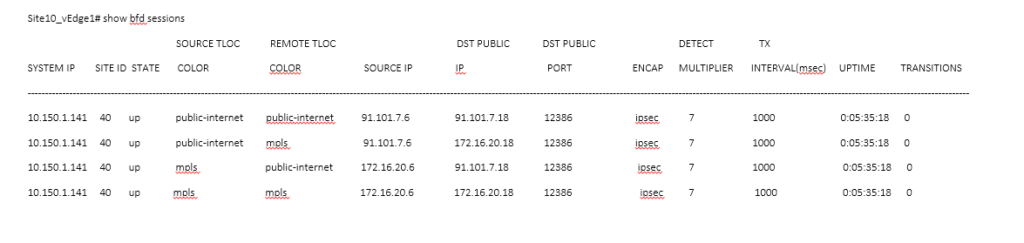SDWAN: provisioning Centralized Policy configuration vMANAGE controller: loopback filtering – vpn1/vpn2 leaking – service chaining (fw insert.) – Hub & Spoke
23.02 2024 | by massimilianoArchitettura di riferimento logica Architettura di riferimento fisica Centralized Policy: Site40_Loopback0_deny-BRANCH STEP-1 Menu: Configuration > Policies > Custom Options > […]
Architettura di riferimento logica
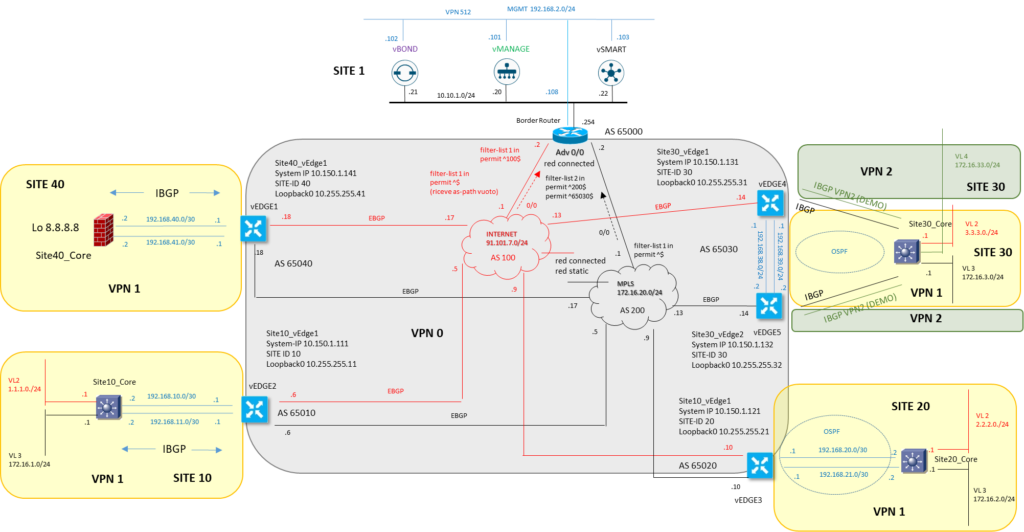
Architettura di riferimento fisica
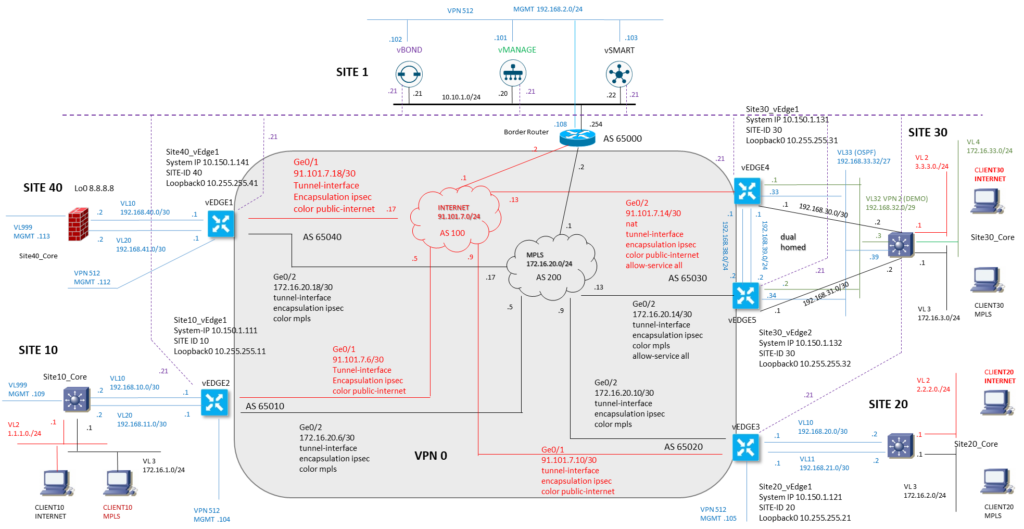
Centralized Policy: Site40_Loopback0_deny-BRANCH
STEP-1
Menu: Configuration > Policies > Custom Options > Lists
A sinistra scegliere Prefix e configurare le Prefix Subnet di interesse (in questo caso: vEdge41_Loopback0)
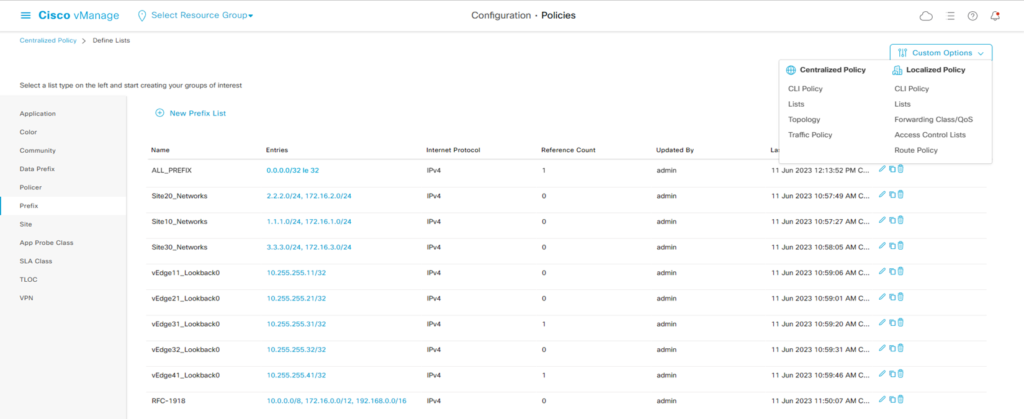
STEP-2
Menu: Configuration > Policies > Custom Options > Lists
A sinistra scegliere Site e configurare le Site di interesse (in questo caso la lista è il Branch)
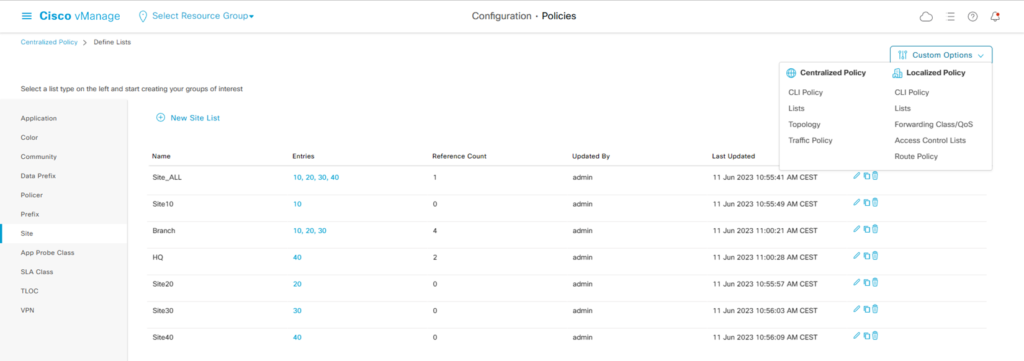
STEP-3
Menu: Configuration > Policies > Custom Options > Topology > Add Topology > Custom Control (Route & TLOC)
Creare la Topology in Custom Control (Route & TLOC)
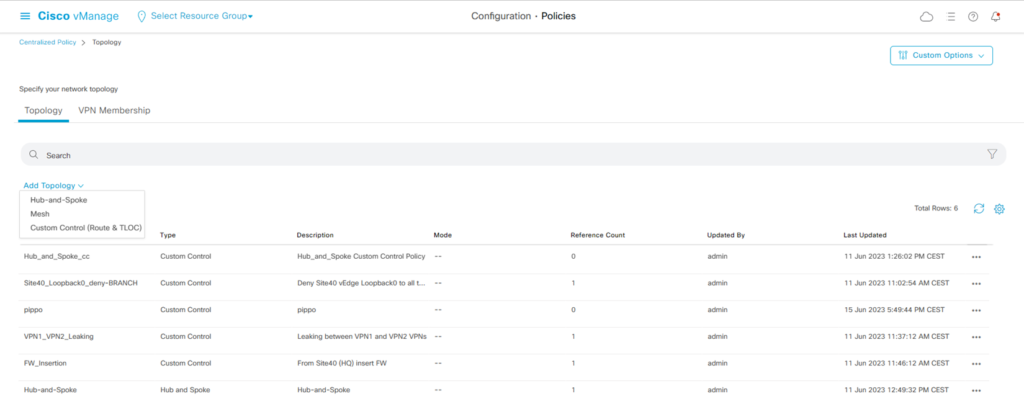
STEP-4
Menu: Configuration > Policies > Custom Options > Topology > Add Topology > Custom Control (Route & TLOC) > Sequence Type > Route > Sequence Rule >
- Name: Site40_Loopback0_deny-BRANCH
- Description: Deny Site40 vEDge Loopback0 to all the branch
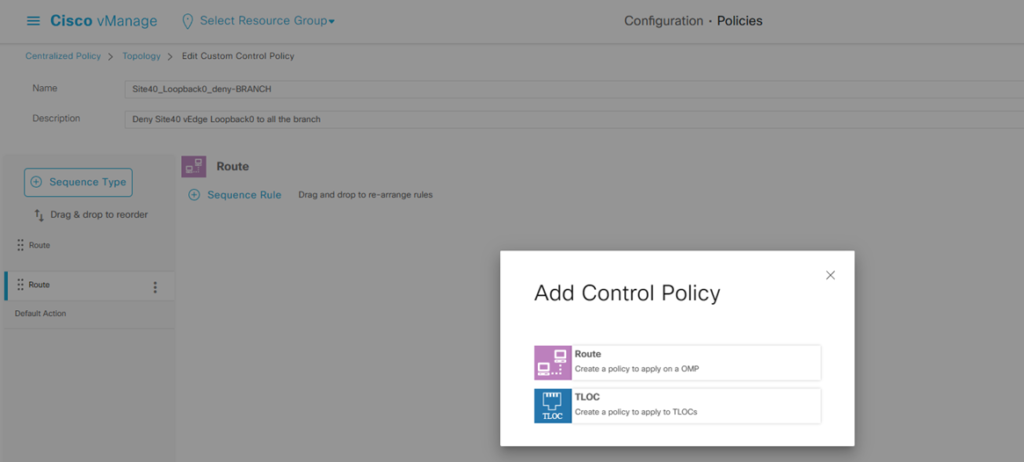
- Match Condition –> Prefix List: vEdge41_Loopback0
- Actions: Reject
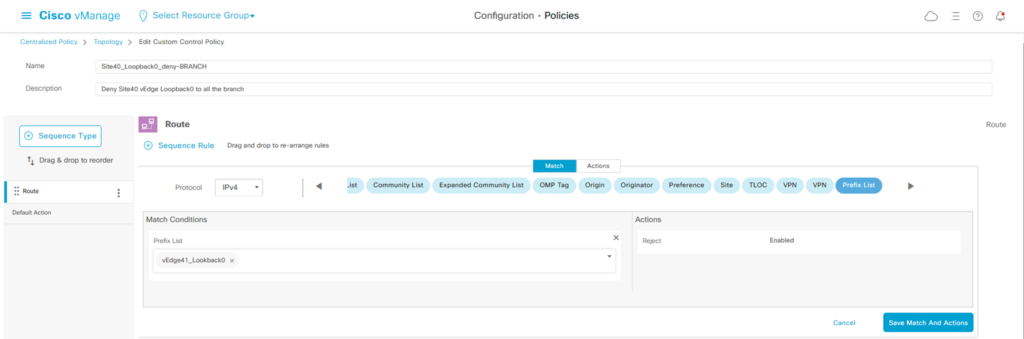
Sequence Type > Add Control Policy > Route per accettare tutto il resto tranne la loopback del Site40 selezionata dobbiamo cambiare l’azione di default da reject ad accept
- Default Action: Accept
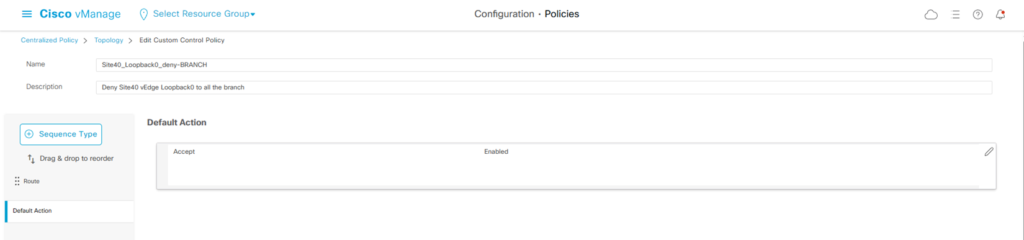
STEP-5
Menu: Configuration > Policies > Add Policy > Next (in blue) > Create Groups of Interest > Add Topology > Import Existing Topology
Select a Policy
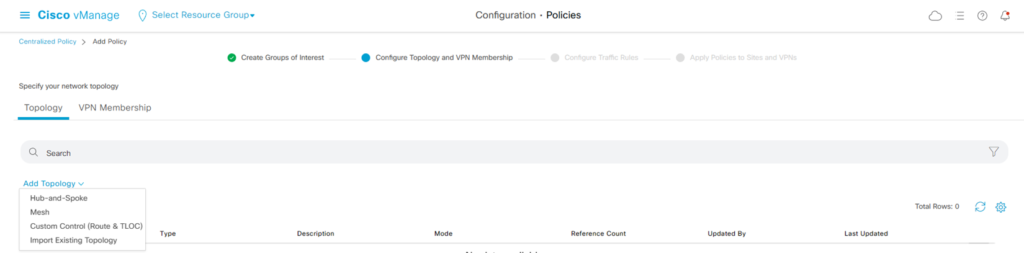
Successivamente click Next (in blue), skip, skip, ed arrivi alla sezione Apply Policies to Sites and VPNs
Save Policy
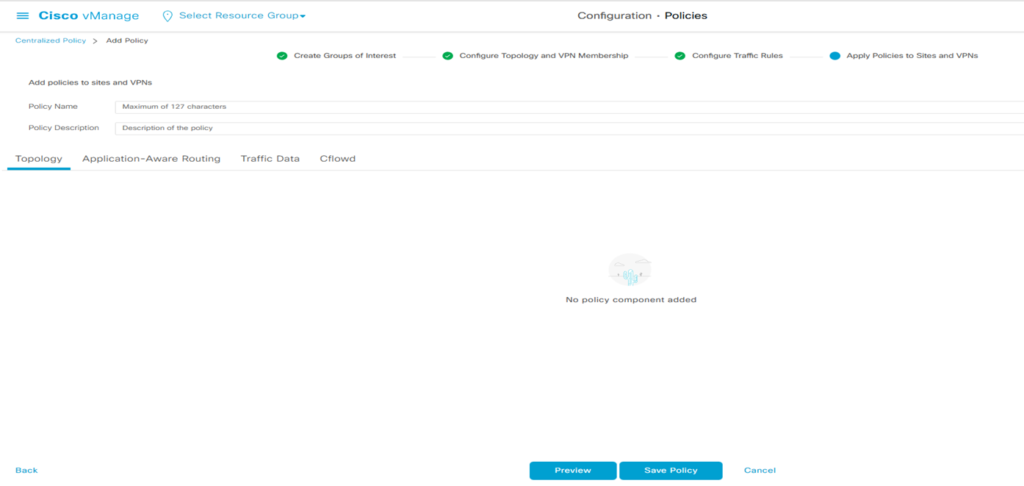
STEP-6
Menu: Configuration > Policies > Custom Options > Topology > Add Topology > + New Site List > Sequence Type > Route > Sequence Rule
- Inbound Site List
- Outbound Site List # nel nostro caso sono tutti i branch site (site 10, 20, 30)
- Direction: out
- Site List: Branch # (vedi nella sezione Lists > Site delle Custom Option precedentemente configurato)
Nota:
la direzione di inbound ed outboud deve essere considerata dal punto di vista del vSMART (del Control Plane) e pertanto poiché tutti i nodi parlano con il vSMART in modo centralizzato, la negazione (oppure il filtering) della loopback del Site 40 segue il percorso di inbound verso il vSMART e di outbound verso gli altri Site del dominio SDWAN.
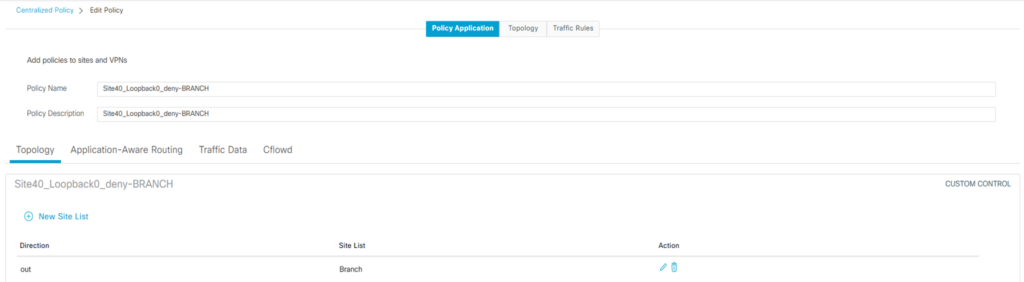
L’ultimo passaggio è quello di Save Policy e di attivare la policy attraverso l’Activate (flag = true)
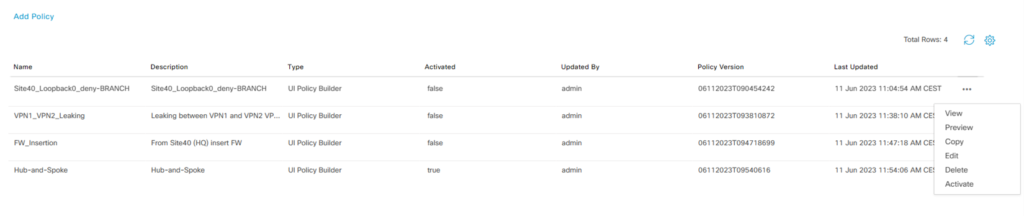
STEP-7
A questo punto vMANAGE eseguirà il push verso il vSMART utilizzando il protocollo NETCONF
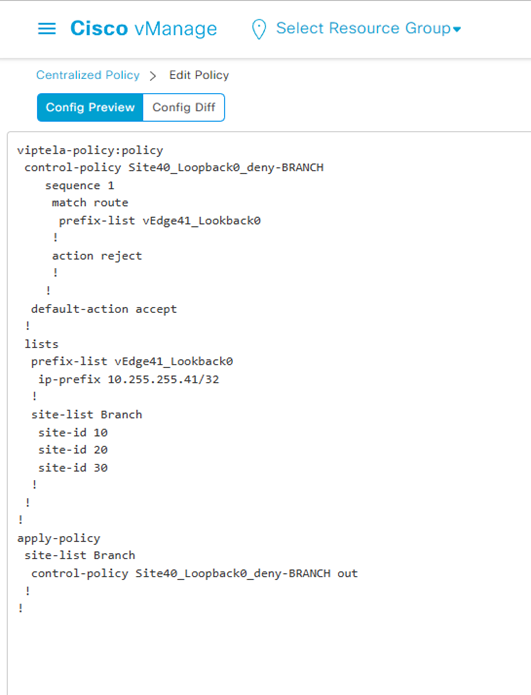
Verifica use-case 1: Loopback Filtering
Verifica dal Site10-vEdge1 (Site 10) prima della abilitazione della policy:
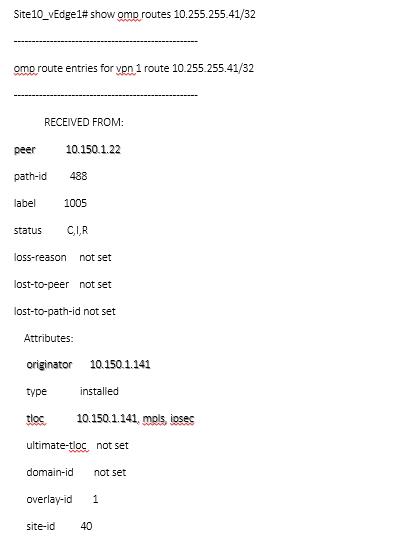
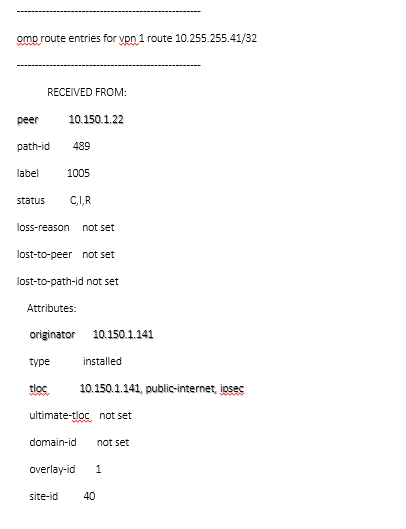
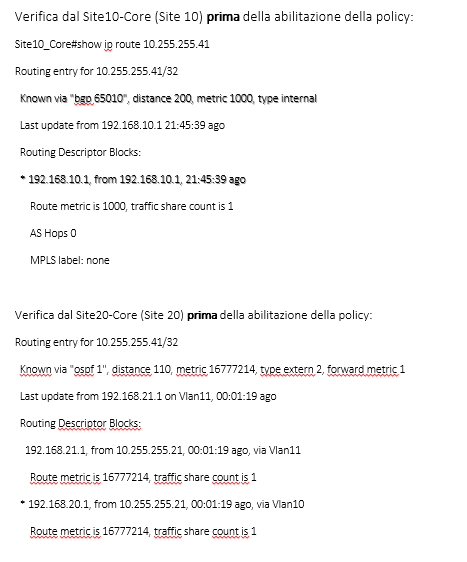
Verifica dal Site10-vEdge1 (Site 10) dopo abilitazione della policy:
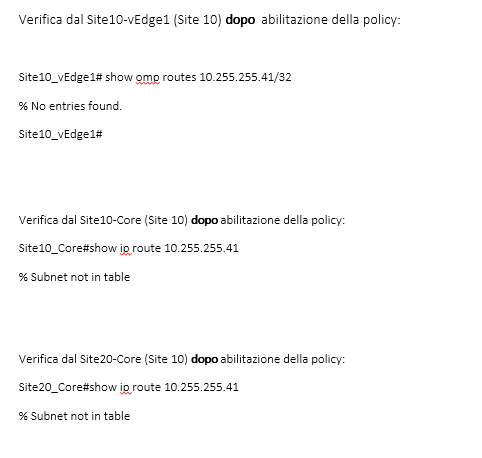
Centralized Policy: VPN1_VPN2_Leaking
STEP-1
Menu: Configuration > Policies > Custom Options > Lists
In questo use-case dobbiamo creare due oggetti Lists definiti in VPN:
- Name: VPN1
Entries: 1
- Name: VPN2
Entries: 2
Una Prefix definita come ALL_PREFIX: 0.0.0.0/32 le
STEP-2
Menu: Configuration > Policies > Custom Options > Topology > Add Topology > Custom Control (Route & TLOC)
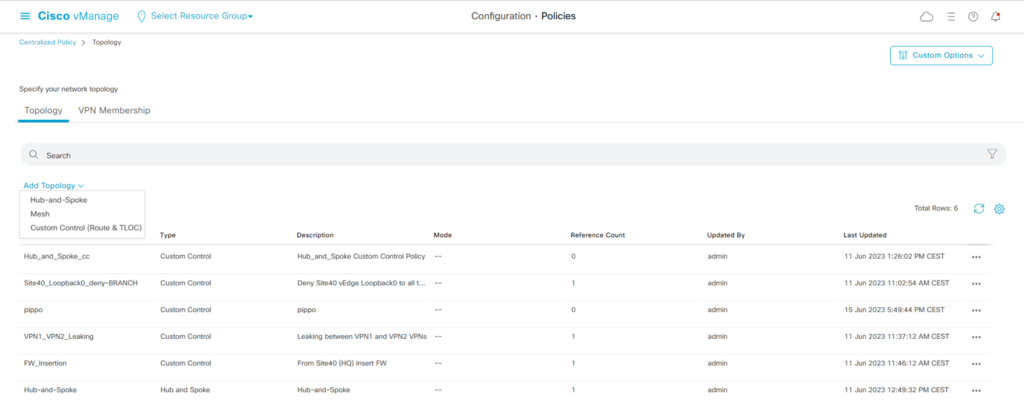
Name: VPN1_VPN2_Leaking
Description: Leaking between VPN1 and VPN2 VPNs
- Match Condition 1 –> VPN1
- Actions: Accept
- Export to: VPN2
- Match Condition 2 –> VPN 2
- Action: Accept
- Export to: VPN1
Menu: Configuration > Policies > Custom Options > Topology > Add Topology > Sequence Type > Route > Sequence Rule
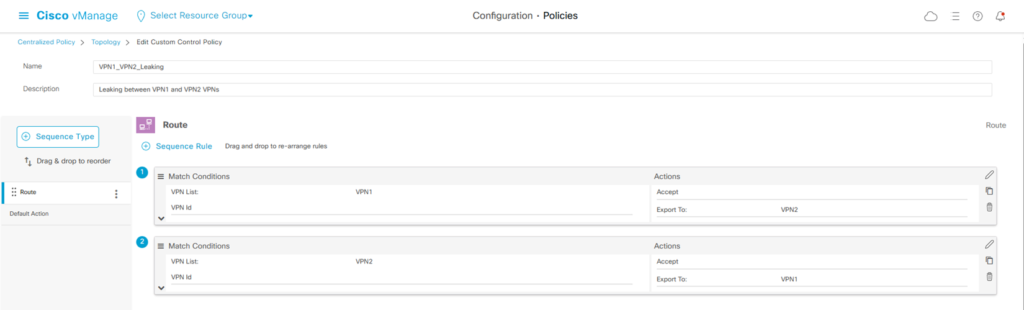
Ora è possibile selezionare il + Sequence Type > + Sequence Rule per applicare la Policy Application
Outbound Site List à nel nostro caso sono tutti i branch site (site 10, 20, 30)
Direction: in
- Site List –> Site_ALL
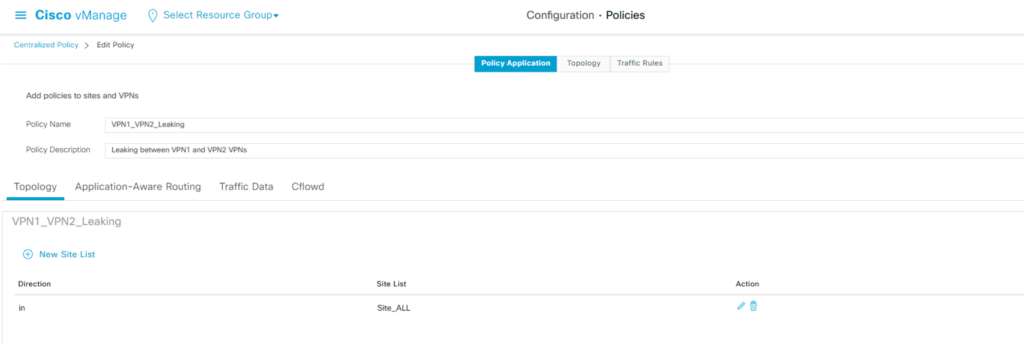
STEP-3
Ora è possibile tornare al MENU: Configuration > Policies > Add Policy
- Creare il Groups of Interests (ma non abbiamo nulla in questione) e pertanto possiamo click su Next (in blue)
- Add Topology > Import Existing Topology
- Import
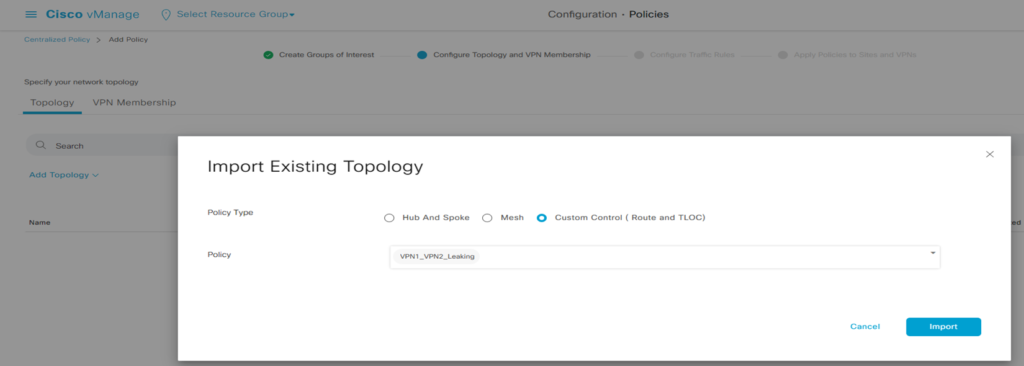
STEP-4
Ora possiamo salvare la policy «Save Policy» e l’ultimo passaggio è quello di attivare la policy con l’Activate
vMANAGE eseguirà il push verso il vSMART utilizzando il protocollo NETCONF
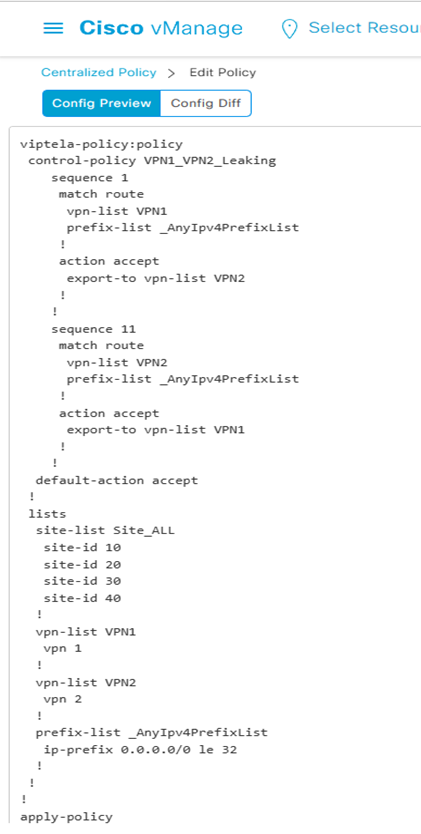
Verifica use-case 2: route leaking between VPN
Lo scopo di questo use-case è quello di consentire una comunicazione tra VPN differenti (nel nostro caso la VPN 1 e la VPN 2)
VPN 1 riguarda le prefix presenti in ciascuna VPN 1 presente in tutti i Branch Office
VPN 2 riguarda la prefix 172.16.33.0/24 presente solo nel Site 30
Al momento senza la policy abilitata abbiamo la condizione che le routes della VPN 2 non sono viste e quindi presenti nelle tabelle di routing omp per i vEdge e tabelle di routes per gli switch di Core dei siti 10, 20 e 40.
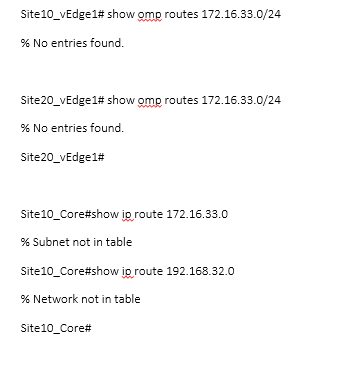
CON l’abilitazione della centralized policy (flag = true)
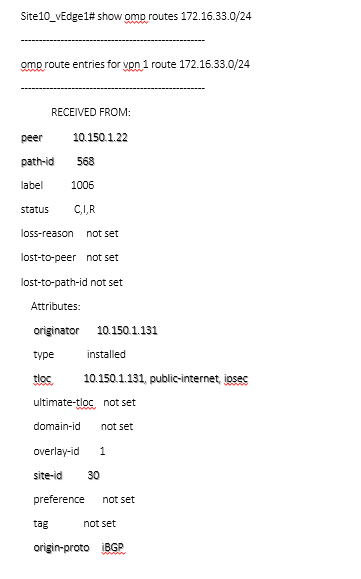
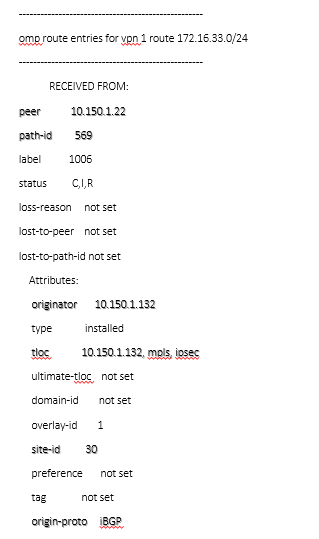
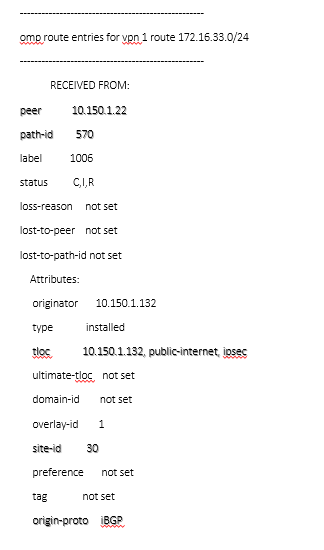
Centralized Policy: Service Chaining: FW_Insertion
STEP-1
Configurazione Service Chaining
vMANAGE Menu: Configuration > Templates > Feature Template > VPN > FT_VPN-1_hub_standard
- Service: FW
- IP address: 8.8.8.8
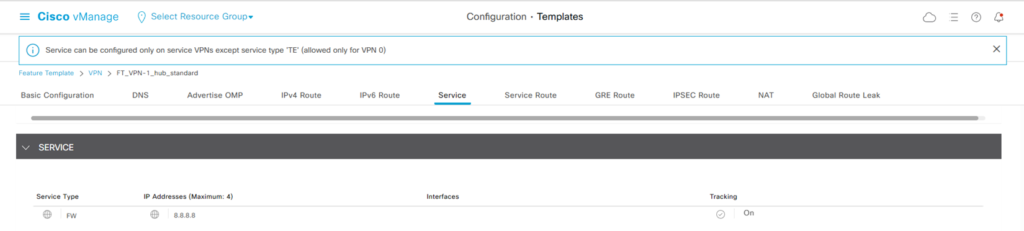
STEP-2
vMANAGE Menu: Configuration > Policies > Custom Options > Lists > VPN
Andiamo a definire la VPN che utilizza la Service:
- VPN: VPN 1
vMANAGE Menu: Configuration > Policies > Custom Options > Lists > Site
e successivamente la lista dei Site che andranno ad utilizzare la Service
- Branch: Site 10, 20, 30
STEP-3
vMANAGE Menu: Configuration > Policies > Custom Options > Topology > Add Topology > Add Topology > Custom Control (Route & TLOC)
Impostiamo i seguenti parametri:
Name: FW_Insertion
Description: From Site40 (HQ) insert FW
From + Sequence Type > + Sequence Rule > Route
Match Condition:
- VPN List: VPN1
- Site List: Branch
Action: Accept
Service:
- Type: Firewall
- VPN: 1
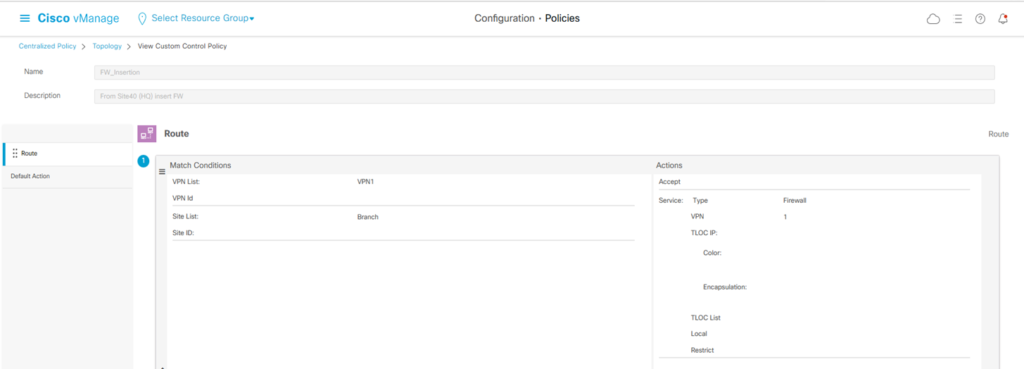
STEP-4
From + Sequence Type > + Sequence Rule > Route
Cambiare l’azione di default da reject ad Accept:
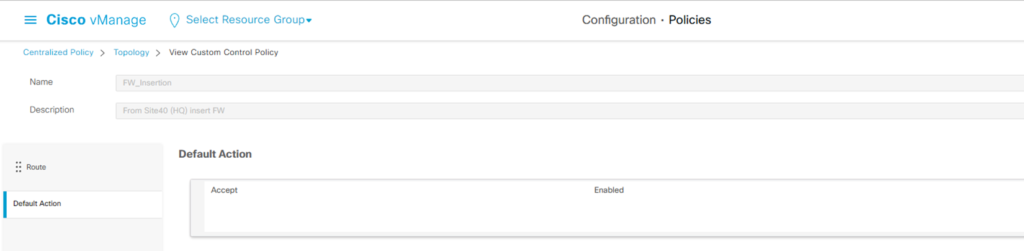
STEP-5
Ora possiamo andare a salvare la policy «Save Control Policy»
Successivamente andiamo sul Menu: Configuration > Policies > Add Policy > Next > Add Topology > Import Existing Topology
E nel Policy Type «Custom Control (Route & TLOC) selezionare la policy interessata: FW_Insertion
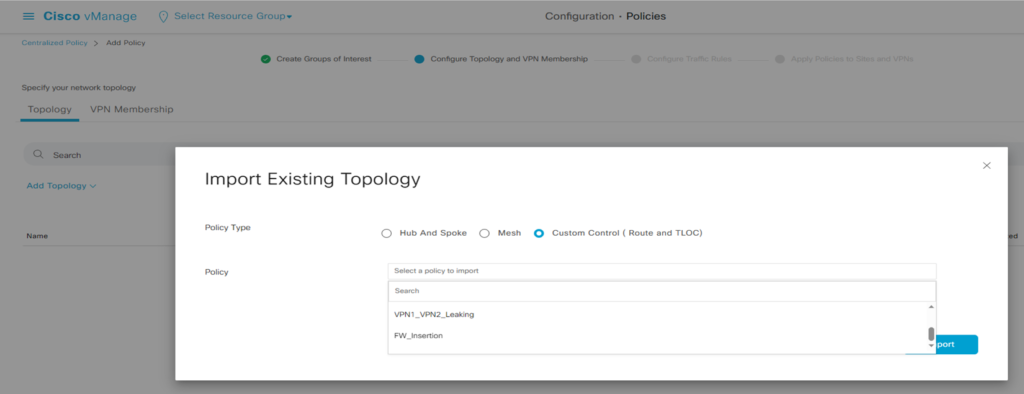
STEP-6
Torniamo al Menu: Configuration > Policies > Edit Policy > Policy Application
e con il + New Site List andiamo ad impostare:
- Direction: out
- Site List: Branch
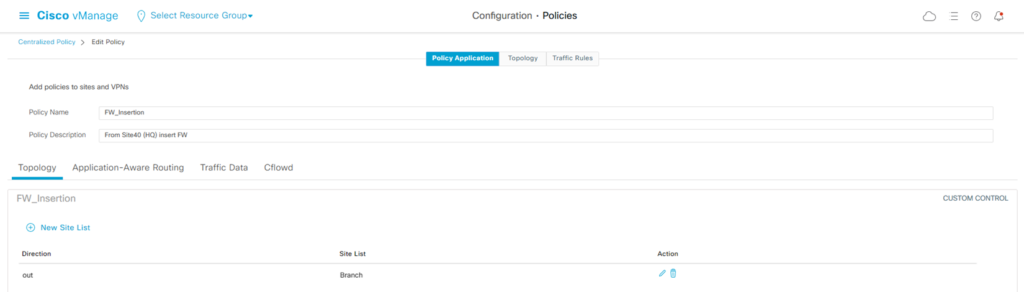
STEP-7
Infine possiamo salvare con il «Save Policy» e Attivare la policy con Activate
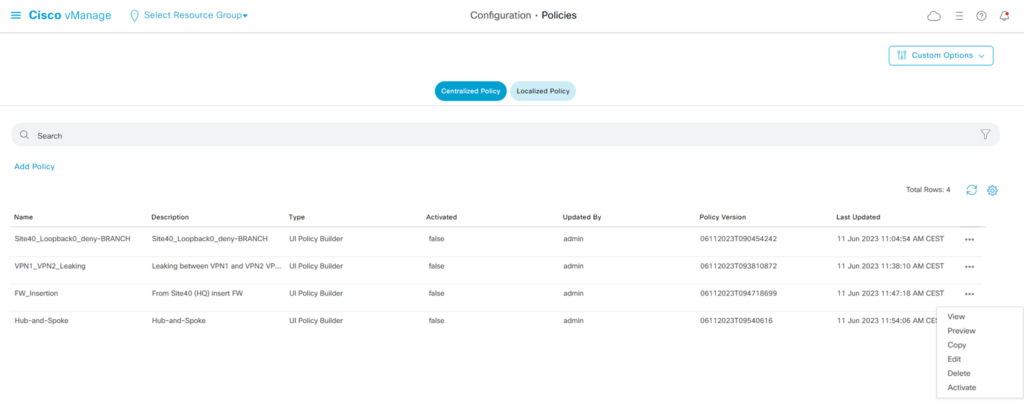
Verifica use-case 3: service chaining (FW insertion)
Questo use-case è stato impostato come una sorta di PBR dove il traffico da una sorgente ad una destinazione deve passare attraverso il firewall del laboratorio
Questo use-case può essere testato, come prima, verificando il path (traceroute) che i client del site 10 e 20 percorrono prima dell’abilitazione della centralized policy eppoi con essa abilitata.
SENZA la policy applicata il percorso dal Site10_Client_MPLS (172.16.1.2) e diretto al Site20_Client_MPLS (172.16.2.2)
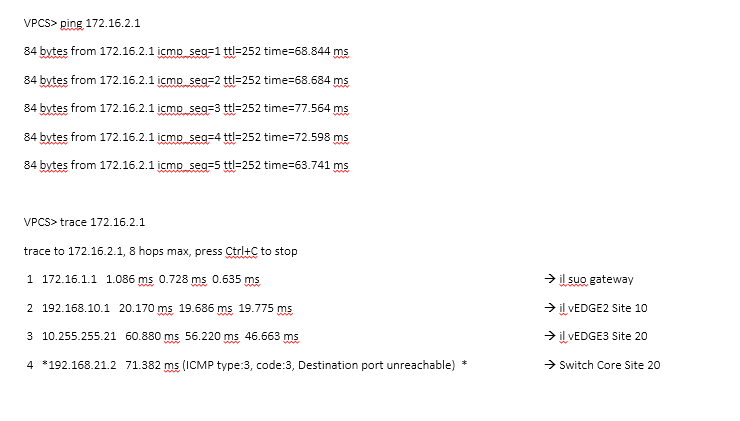
Con la policy applicata il percorso dal Site10_Client_MPLS (172.16.1.2) e diretto al Site20_Client_MPLS (172.16.2.2)
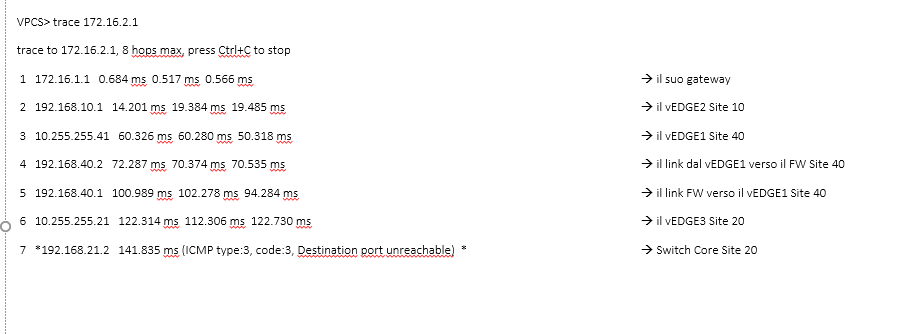
Con la policy applicata il percorso dal Site20_Client_MPLS (172.16.2.2) e diretto al Site10_Client_MPLS (172.16.1.2) –> direzione opposta alla precedente

Centralized Policy: HUB & SPOKE
STEP-1
vMANAGE Menu: Configuration > Policies > Custom Options > Lists > VPN
Andiamo a definire la VPN interessate all’impiego della policy:
- VPN: VPN_ALL
Entries: 1, 2
vMANAGE Menu: Configuration > Policies > Custom Options > Lists > Site
successivamente la lista dei Site che utilizza la policy con ruolo di Hub
- HQ: Site 40
vMANAGE Menu: Configuration > Policies > Custom Options > Lists > Prefix
Le prefix interessate all’impiego di questa policy (praticamente tutte le subnets)
- RFC-1918: 10.0.0.0/8, 172.16.0.0/12, 192.168.0.0/26
STEP-2
vMANAGE Menu: Configuration > Policies > Custom Options > Topology > Hub-and-Spoke
Name: Hub-andSpoke
Description: Hub-and-Spoke
- VPN List: VPN1
- Add Hub Site: HQ
- Add Spoke Sites: Branch
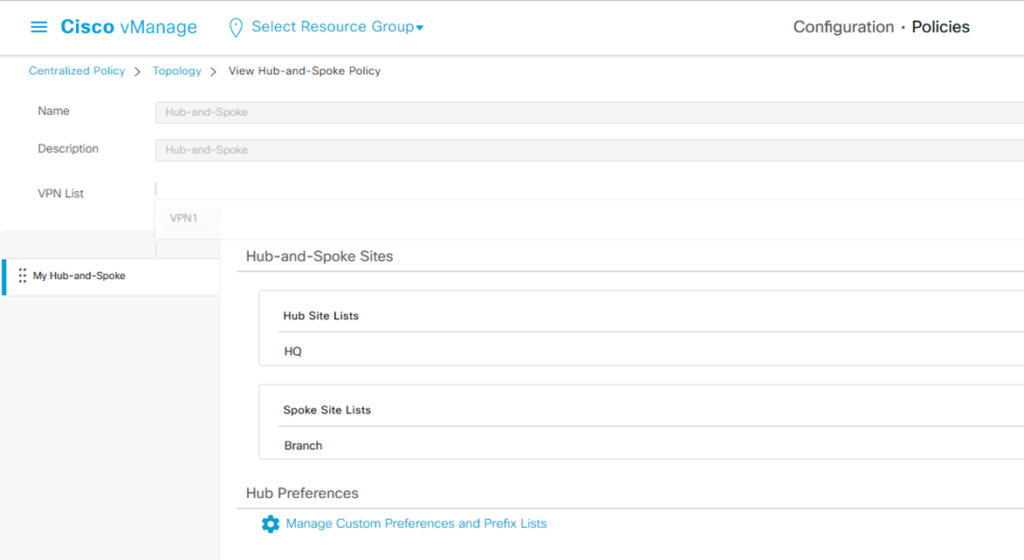
STEP-3
vMANAGE Menu: Configuration > Policies > Edit Policy > Add Topology > Import Existing Topology > Hub and Spoke
- Policy: Hub-and Spoke
La policy è stata creata e per concludere basta andare ad attivarla con Activate
Verifica use-case 4: Hub & Spoke
Questo use-case è rivolto ad una architettura di tipo Hub&Spoke, sopratutto in reti di grandi dimensioni dove avere una topologia full-mesh 1:1 Overlay Tunnel tra tutte le sedi può essere particolarmente oneroso in termini di carico di lavoro e gestione del troubleshooting.
In questo caso avere una topologia dove i branch-office (Spoke) hanno sessioni solo verso la sede Hub (DataCenter vEDGE1 con indirizzo 10.150.1.141) potrebbe essere migliore e questo può essere applicato attraverso una centralized policy.
La verifica viene eseguita attraverso il vEDGE2 (Site10_vEdge1) a livello di dataplane, dove SENZA la policy applicata abbiamo questo risultato:
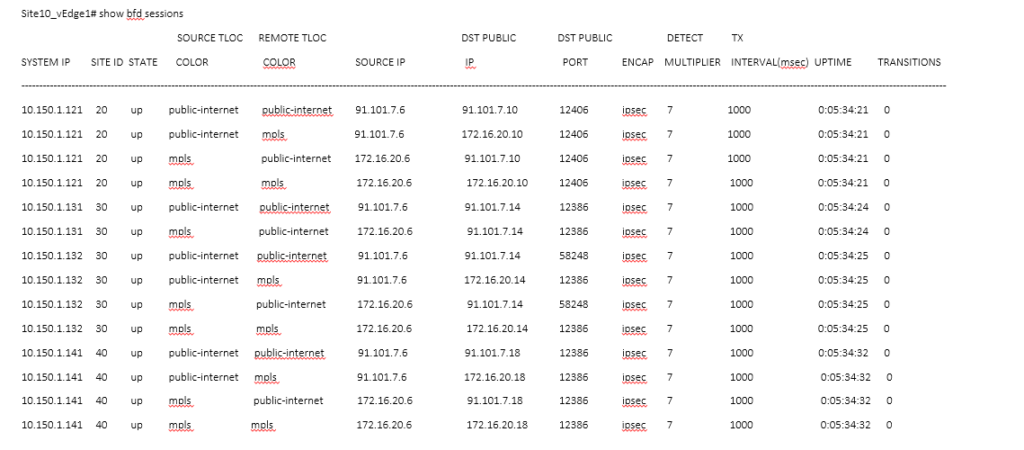
La verifica viene eseguita attraverso il vEDGE2 (Site10_vEdge1) a livello di dataplane, dove CON la policy applicata abbiamo questo risultato: